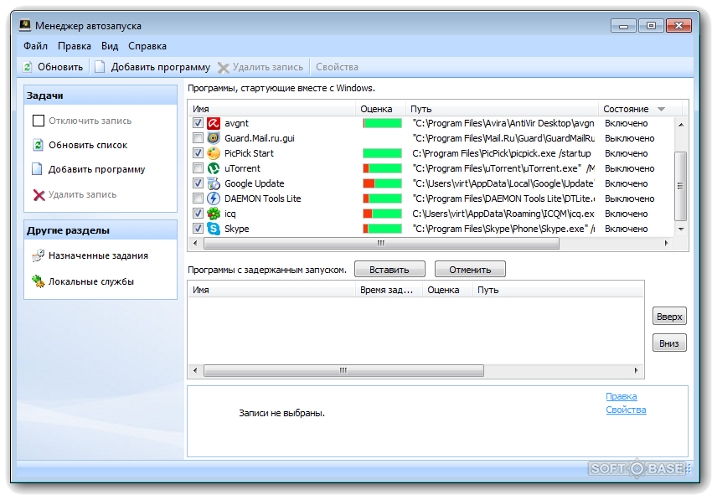Управление автозагрузкой в Windows 7 через реестр: пошаговая инструкция
Если ваша система Windows 7 работает медленно, возможно, причина в слишком большом количестве программ в автозагрузке. Узнайте, как удалить ненужные программы из автозагрузки через реестр и ускорить работу компьютера.
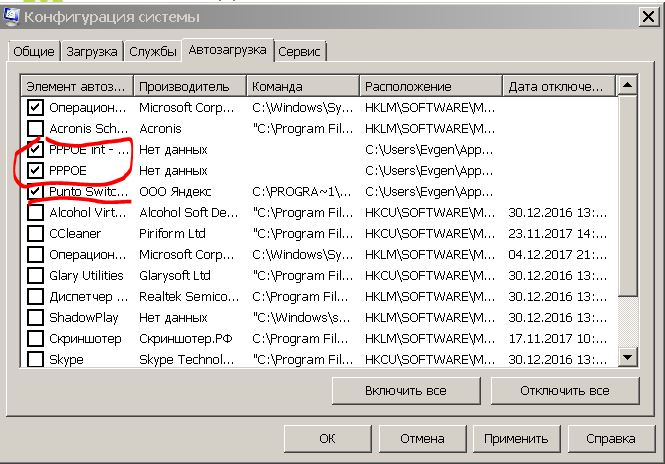


Запустите редактор реестра, нажав комбинацию клавиш Win + R и введя regedit.

Как убрать программы из автозагрузки Windows 7
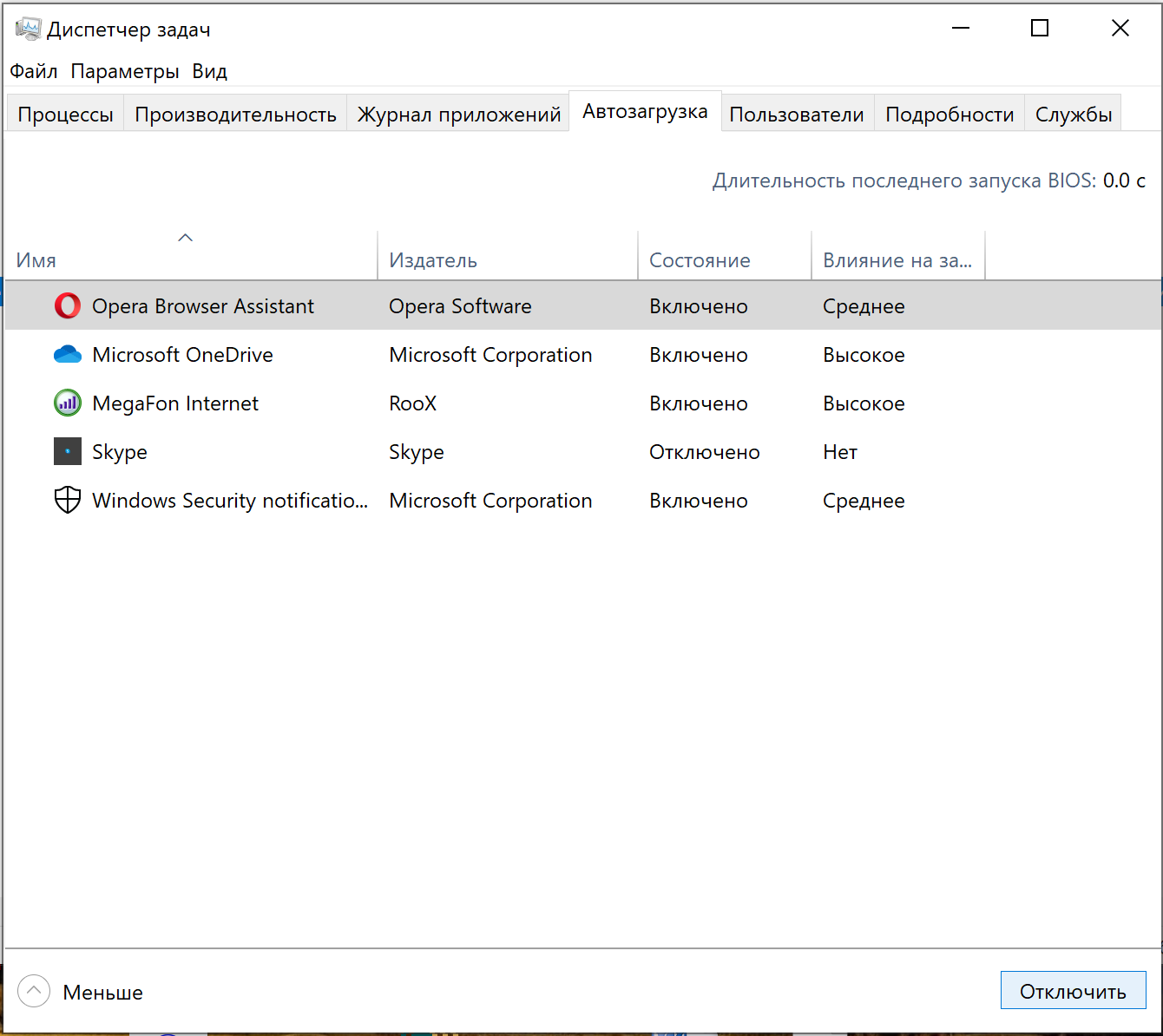
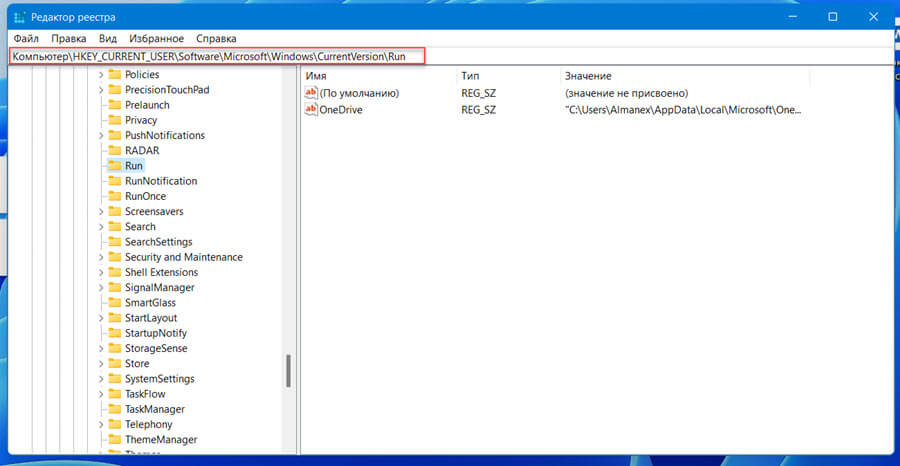
Перед внесением изменений обязательно сделайте резервную копию реестра: Файл ->Экспорт.

Как удалить программу из автозагрузки Windows 7
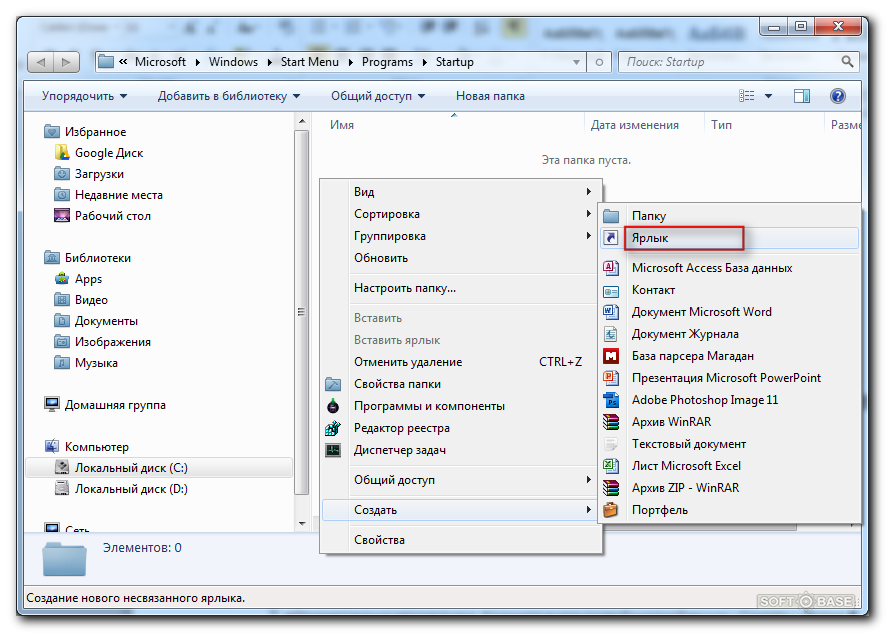
Перейдите к разделу HKEY_LOCAL_MACHINE/Software/Microsoft/Windows/CurrentVersion/Run.

Как отключить автозапуск программ в Windows 7
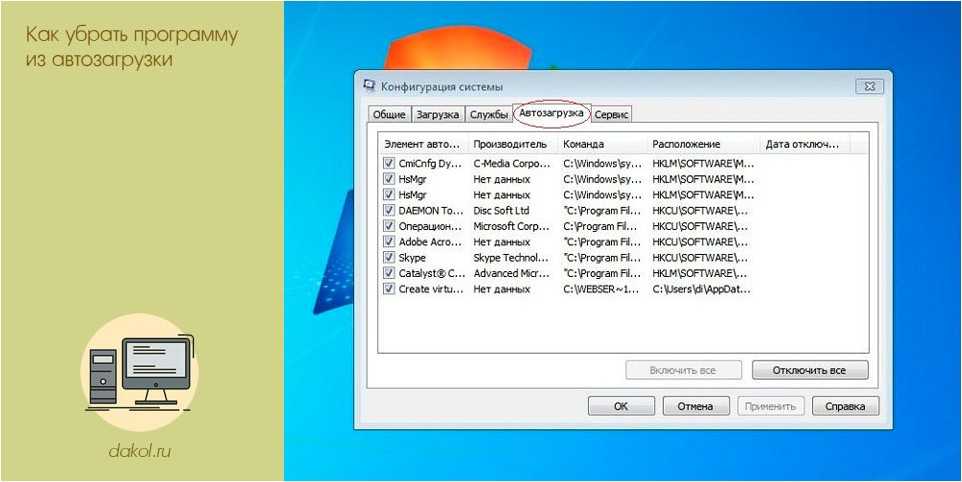
В списке найдите программы, которые вы хотите удалить из автозагрузки.

Как удалить программы из автозагрузки Windows 7/8
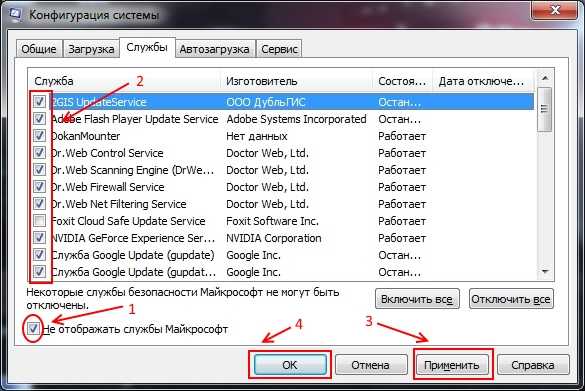
Выберите ненужную программу и нажмите правой кнопкой мыши, затем выберите Удалить.

Как быстро удалить нужную программу из автозагрузки реестра
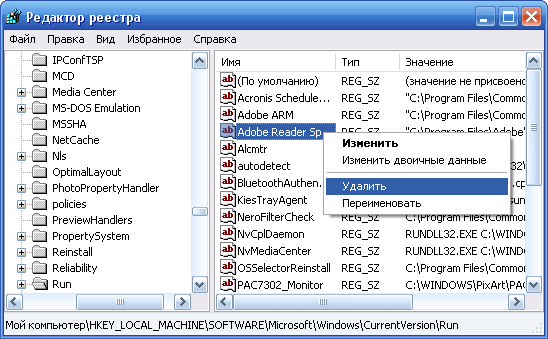
Подтвердите удаление записи, нажав Да.

Как легко убрать любую программу из автозагрузки в Windows 7, 8, 8.1, 10
Перезагрузите компьютер, чтобы изменения вступили в силу.

Как удалить программы из автозагрузки Windows с помощью редактора реестра

После перезагрузки проверьте, чтобы удаленные программы не запускались автоматически.

как убрать программы из автозапуска на windows 7


Используйте также встроенный инструмент msconfig для управления автозагрузкой.
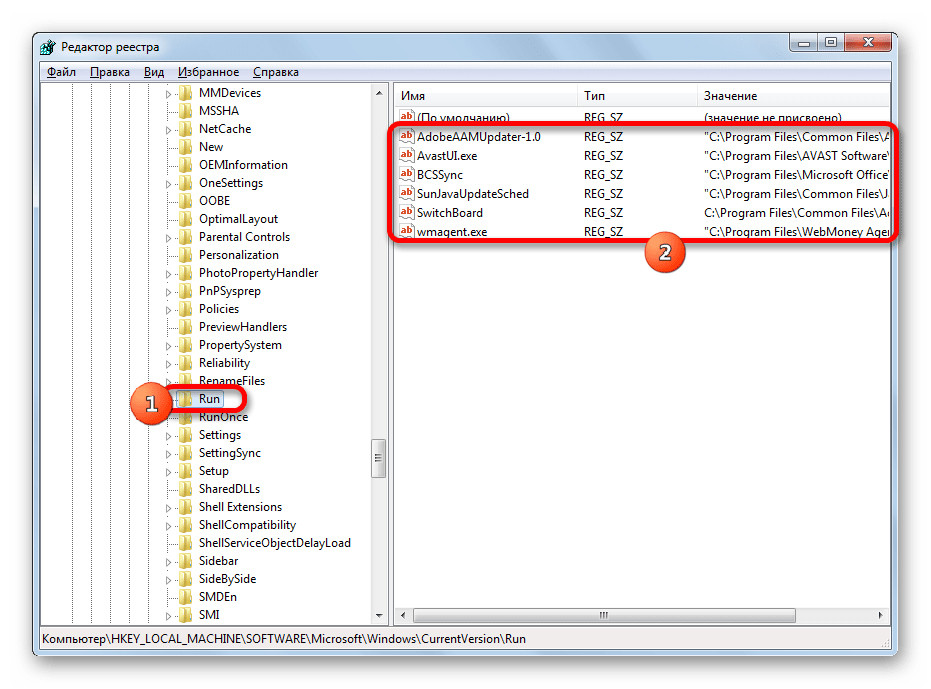
Для полной уверенности, что программа не восстанавливается, проверьте папки автозагрузки в меню Пуск.

Как убрать программу из автозагрузки (ПОЛНАЯ ВЕРСИЯ)